Github profile 꾸미기
Github profile 꾸미기
프로젝트들을 정리하다 잘 꾸며진 github profile을 보게 되었다.
뭔가 내 profile과는 다른데? 라는 생각에 이것저것 알아보고 profile을 꾸미고 정리한 기록이다.
profile용 repository 만들기
{username}.github.io의 이름으로 repository를 생성하면 이 블로그처럼 GitHub pages를 활용해 블로그를 생성할 수 있다.
이 처럼 Github에는 여러 이스터 에그가 있는데, profile 또한 이스터 에그 중 하나이다.
username과 동일한 repository를 생성하면 You found a secret! 메시지와 함께 README.md파일로 github profile을 작성할 수 있다고 알려준다.
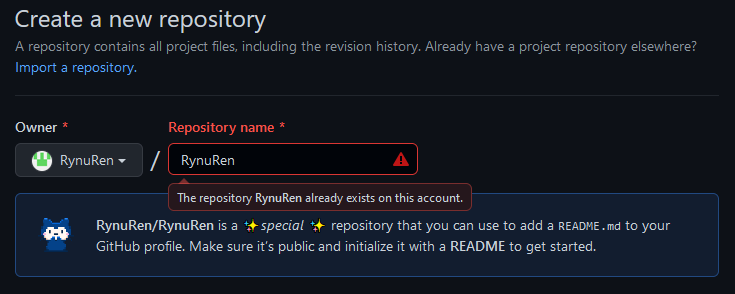
(이미 생성한 상태라 중복 메시지가 떴다.)
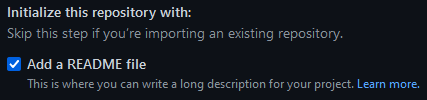
(Add a README file 옵션을 추가하자.)
README.md 꾸미기
이렇게 생성된 README.md의 내용이 profile에 노출된다. 이 파일을 꾸며보자.
Badge (뱃지)
Shields.io를 이용해 뱃지를 넣어 연락처와 기술스택을 표시할 수 있다.
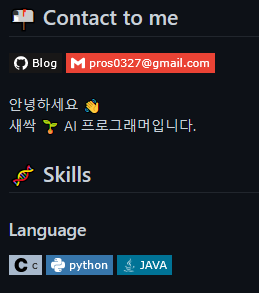
https://img.shields.io/badge/<LABEL>-<MESSAGE>-<COLOR> 형태를 기본으로 style, logo, logocolor 파라미터를 추가로 지정해 뱃지를 생성할 수 있다.
파이썬 뱃지 
<img src="https://img.shields.io/badge/python-3776AB?style=flat-square&logo=Python&logoColor=white"/>로고와 색상은 Simple Icons에서 검색, 확인 할 수 있다.
링크 걸기
뱃지에 이메일이나 블로그로 링크를 걸고 싶으면 <a href="링크"> 뱃지코드 </a>를 쓰자.
<a href="https://github.com/RynuRen"><img src="https://img.shields.io/badge/GitHub-181717?style=flat-square&logo=GitHub&logoColor=white"/></a>(참고로 README.md에서 새창에서 링크 열기 옵션인 target="_blank"는 먹히지 않는다.)
백준 티어
맞았습니다.. mazassumnida에서 여러 버전과 자세한 사용법을 확인할 수 있다.
- markdown
[](https://solved.ac/{handle})- html
<a href="https://solved.ac/{handle}"><img src="http://mazassumnida.wtf/api/v2/generate_badge?boj={handle}"/></a>{handle}에 백준 아이디를 넣어주면 된다.
Most Used Langauages
git에 commit한 언어들의 통계를 보여준다.
<img src="https://github-readme-stats.vercel.app/api/top-langs/?username={username}"/>username에 git의 username을 넣어주면 된다. 추가로 파라미터를 더해서 원하는 형태로 꾸며주면 된다.
위의 양식은 layout, hide, theme, langs_count를 추가로 지정했다.
layout는 default와 compact 둘 중 하나를 지정할 수 있다.
hide는 카운트 하지 않을 언어, theme는 테마, langs_count는 총 표시할 언어이다.
자세한 설정은 Most Used Langauages에서 확인할 수 있다.
방문자 수
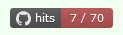
해당 페이지의 방문자 수를 카운트 해준다.
HITS에서 뱃지 커스터 마이징이 가능하다.
생성된 뱃지의 markdonw과 html형식을 복사해서 그대로 사용하면 된다.
hit-counter에서 설명과 코드를 볼 수 있다.
Pined repo 꾸미기
이제 pinned repository 구역을 꾸며보자
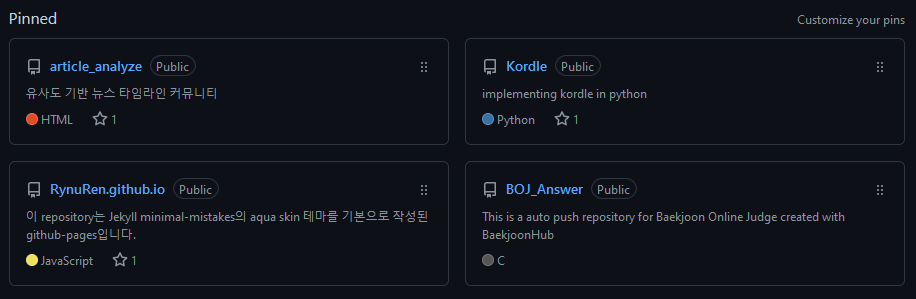
이 부분을 꾸민다.
github gist 생성
github gist는 짧은 코드, 메모 등을 기록 또는 공유 목적으로 사용할 수 있는 무료 서비스이다.
gist는 요점, 요지 라는 뜻이다.
각 기능마다 사용할 gist를 생성한다.
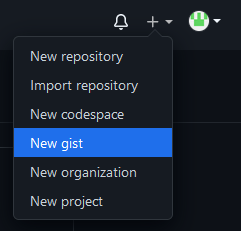
(생성 메뉴는 우측상단의 +옆의 삼각형을 누르면 나온다)
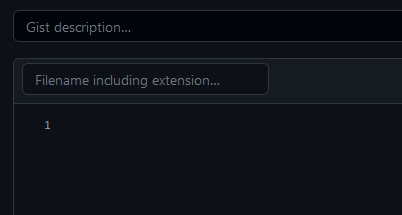
(description은 비워두고 1이라고 된 부분을 아무렇게나 입력하자. 나중에 기능에 맞게 바뀐다.)
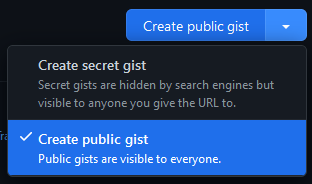
(public으로 생성해야 한다.)

(빨간밑줄 부분을 메모해 놓자. gist의 주소값이다.)
token 발급
내 commit과 github기록들을 분석한 내용이 필요한 기능이므로 이에 대한 접근 권한이 필요하다.
token을 발급해 권한을 부여할 수 있다.
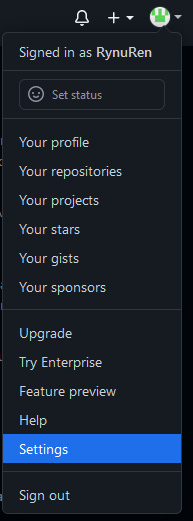
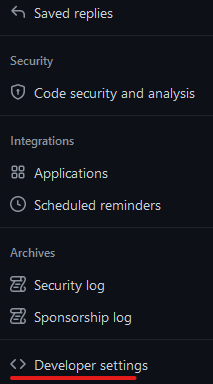
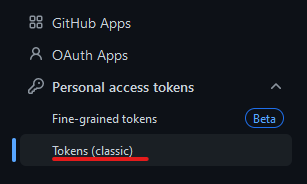

(Generate new token을 누르고 classic을 고르면 된다. 아래 링크로 한번에 갈 수 있다.)
https://github.com/settings/tokens/new
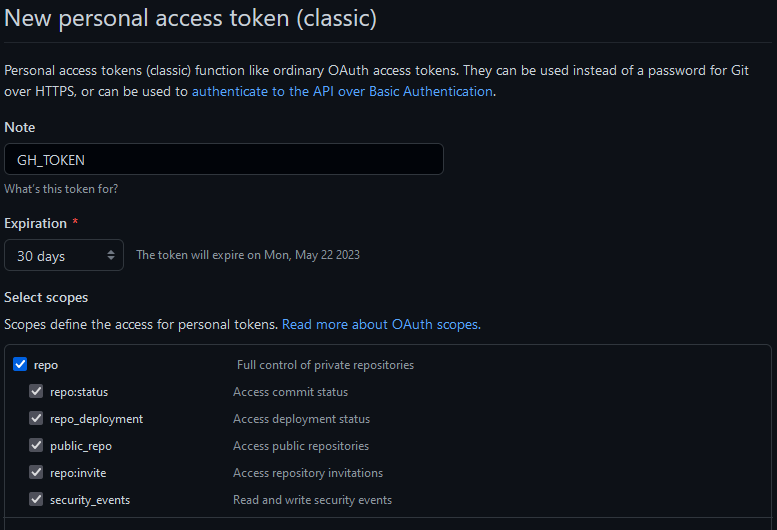
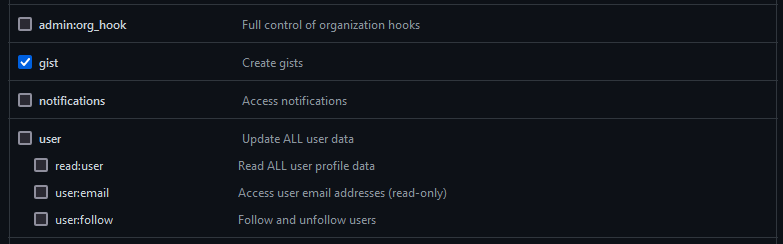
(Note를 GH_TOKEN로 채우고 아래에 repo와 gist를 체크해준다. 그리고 Generate token을 해준다.)
생성된 token의 값을 복사해두자. 이 페이지를 벗어나면 다시 확인할 수 없으니 주의.
productive-box (커밋 시각 통계)
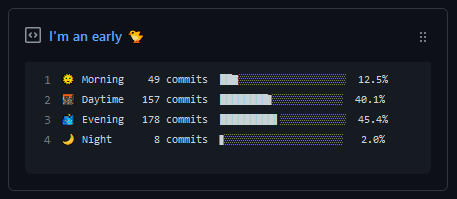
productive-box repository를 fork한다.
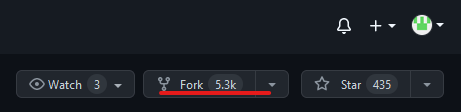
fork한 repository의 Settings 탭으로 가자.
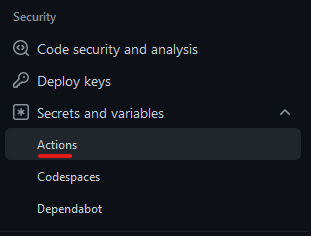
(좌측 메뉴에 Secret and variable - Actions로 가자.)
New repository secret를 눌러 위에서 발급한 token의 이름과 값을 넣고 Add secret한다.
secret를 하나더 생성하는데 이번에는 GIST_ID 이름으로 값은 위에서 생성해 메모해둔 gist의 주소값을 넣고 생성한다.
이제 repository 메뉴의 Actions 탭으로 가자. enable해주고 Update gist도 enable해주면 된다.
README.md의 아무 내용을 수정하고 commit하면 Actions가 실행되고 자동으로 update도 된다. Actions에서 확인하자.
혹시 build에서 오류가 난다면 다음을 확인하자.
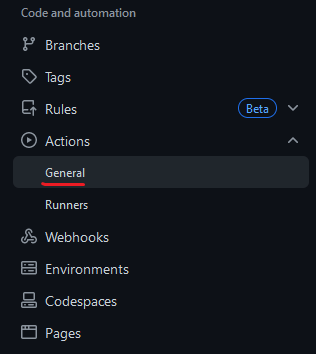
(Settings 탭으로 가 Actions - General로 가자.)
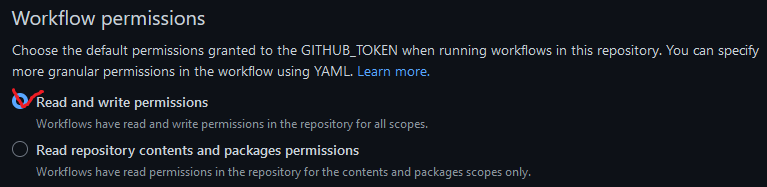 (Workflow permissions의
(Workflow permissions의 Read and write permissions를 체크하고 save하자. Actions로 돌아가 build를 재시도한다.)
github-stats-box (깃허브 스탯)
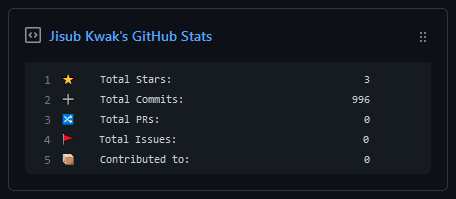
github-stats-box repository를 fork한다.
위 productive-box의 진행을 그대로 따라간다.
다만 GITS_ID는 secret에 추가하는 것이 아니고 코드를 직접 수정해야 한다.
fork한 repository의 github-stats-box/.github/workflows/run.yml를 열고 해당 부분을 수정하자.
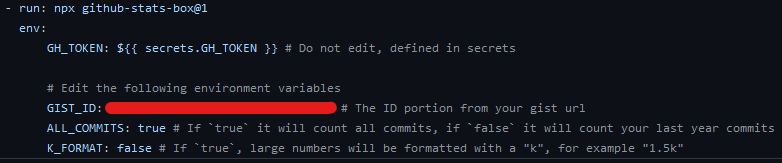
(아래의 ALL_COMMITS를 false로 바꿔주면 이전 1년간의 commit만을 체크하고 K_FORMAT를 true로 바꿔주면 표시단위가 k가 된다.)
pinned 추가
이제 profile로 돌아가 Pinned 우측의 Customize your pins를 눌러 해당 gist를 추가하자.
순서를 보기 좋게 변형한다.
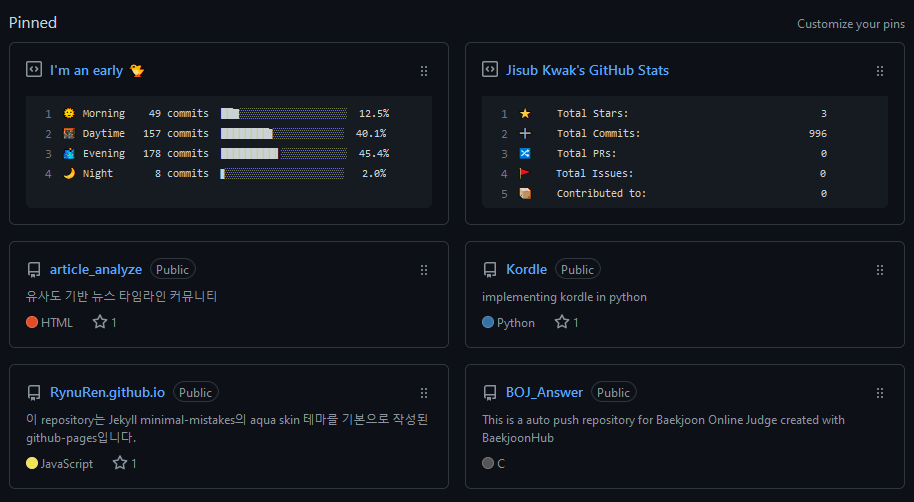
and More…
-
다양한 README.md 위젯: github-readme-stats
stats-card, Pins, 사용시간 등을 README.md에 추가하는 등 여러 위젯들이 정리되어 있다. -
Header와 Footer README.md에 추가: capsule-render
README.md에 다양한 커스터마이징된 header와 footer를 추가할 수 있다. -
더 많은 gists 라이브러리 찾아보기: awesome-pinned-gists
Twitter,Spotify,Steam,Youtube연동 등 pinned gist를 커스터마이징 할 수 있는 여러 라이브러리들이 정리되어 있다.
Reference
- cowkite: Github Profile 꾸미기
- 팔만코딩경: 깃허브 프로필 꾸미기!
- 점이: [Github] github 프로필 꾸미기
- seondal: Github Readme 꾸미기 총정리


댓글남기기